在使用AS开发安卓应用程序的时候经常会遇到Gradle build running一直在运行甚至卡死的情况,解决方法如下:
方法1:
1、在C:\User\<用户名>\.gradle 目录下新建一个gradle.properties文件,并在里面添加一行:org.gradle.daemon=true
2、打开AS,在Settings中设置Gradle的工作模式为offline,如下图:
这样就可以解决一直在running的问题了
方法2:
找到路径C:\Users\admin\.gradle\wrapper\dists,在此文件夹下有一个gradle版本文件夹,打开后是一个名字很长的文件夹,
例如我的C:\Users\admin\.gradle\wrapper\dists\gradle-2.4-all\6r4uqcc6ovnq6ac6s0txzcpc0 然后下载对应版本的gradle,将下载的压缩包直接放进名字很长的文件夹中即可,不需要解压
方法3:
需要在android studio 中配置gradle的代理,当然是用goagent了。 打开setting->gradle->Gradle VM Options: -Dhttp.proxyHost=127.0.0.1 -Dhttp.proxyPort=8087 设置生成功后,重启androidstudio ,速度会非常快。
方法4:
1)进入刚安装的Android Studio目录下的bin目录。找到idea.properties文件,用文本编辑器打开。
2)在idea.properties文件末尾添加一行: disable.android.first.run=true ,然后保存文件。
3)关闭Android Studio后重新启动,便可进入界面。
方法:5:
可能是由于国内的某些杀毒软件禁用了aapt.exe进程导致的。aapt即Android Asset Packaging Tool,在SDK的build-tools目录下。该工具可以查看,创建, 更新ZIP格式的文档附件(zip, jar, apk)。也可将资源文件编译成二进制文件,尽管你可能没有直接使用过aapt工具,但是build scripts和IDE插件会使用这个工具打包apk文件构成一个Android 应用程序。
解决办法:
网上有个解决的方法,是通过延长aapt.exe的启动时间来解决的,在系统变量中加上“SLAVE_AAPT_TIMEOUT”,并设置值为30,同时也要在用户变量中加上"JAVA_HOME"的设置,不过相信只要是做java或者android开发的人都会设置好"JAVA_HOME"吧
还有个方法是更新build-tools为最新的版本
但是以上这些方法治标不治本
解决的根本途径是要让杀毒软件信任AndroidStudio的所有操作
这个就需要各位根据自己电脑使用的杀毒软件来添加信任程序了,具体流程视使用的软件不同而定
把studio.exe(32位)或者studio64.exe(64位)添加为信任程序,这两个文件在AndroidStudio的安装目录\bin文件夹下
或者直接把整个AndroidStudio安装目录文件夹设置为信任区最好了
如果以上的步骤闲麻烦,那就关闭或者彻底卸载掉杀毒软件把。。。简单粗暴见效快
方法6:
下载版本较新的android studio,新版本的对这种情况有了很好的改进。我用的2.2.3,几乎没有卡顿的情况。








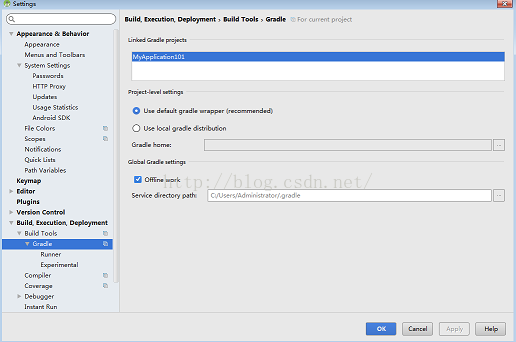
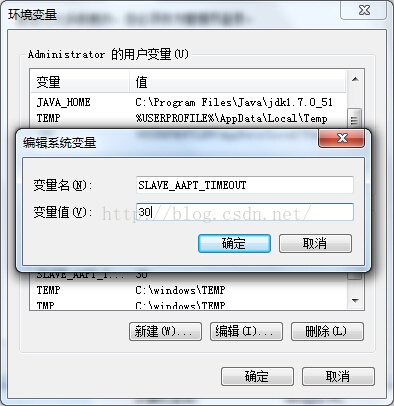















 1万+
1万+

 被折叠的 条评论
为什么被折叠?
被折叠的 条评论
为什么被折叠?








